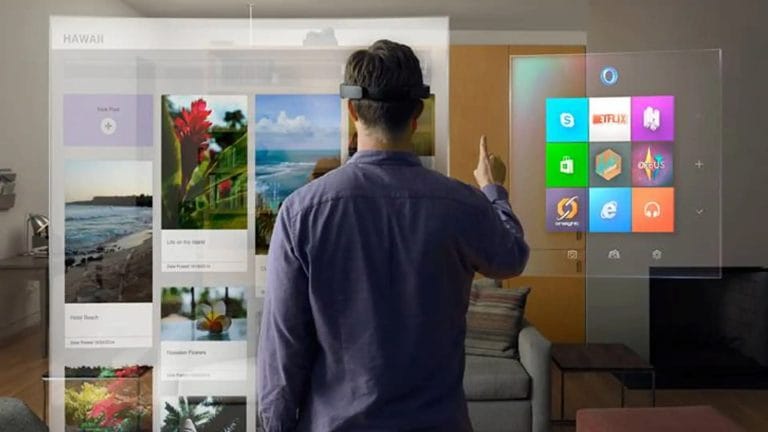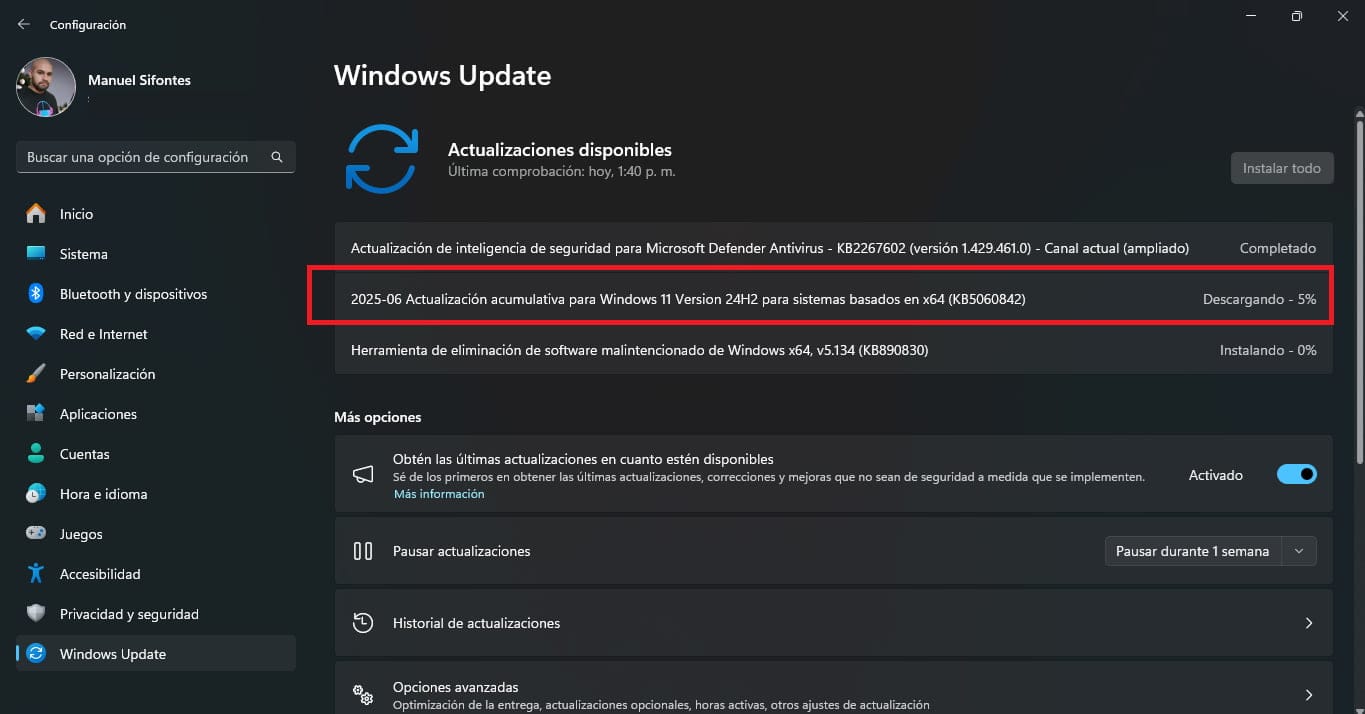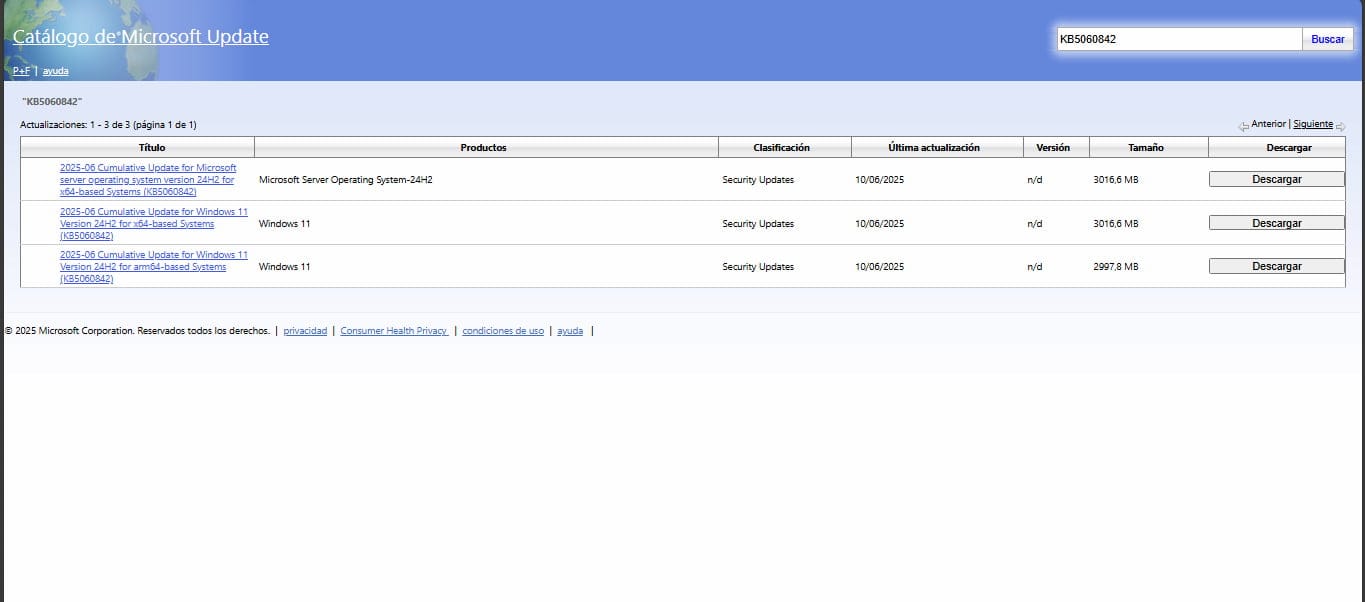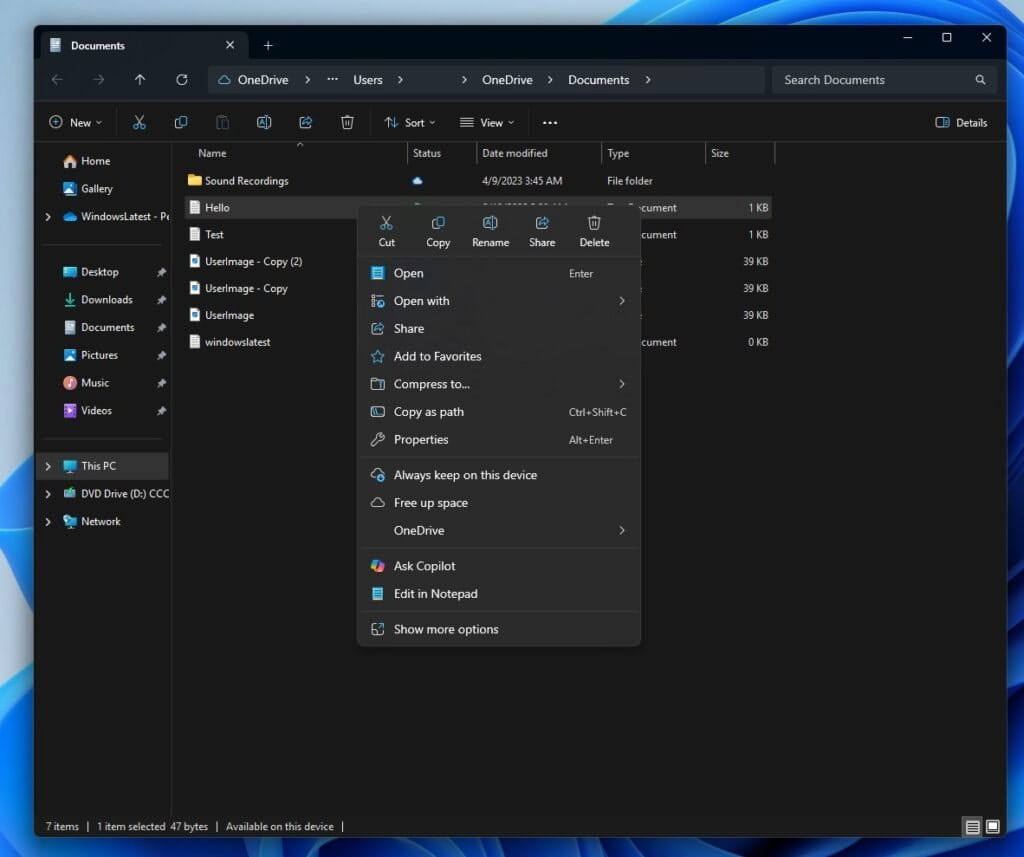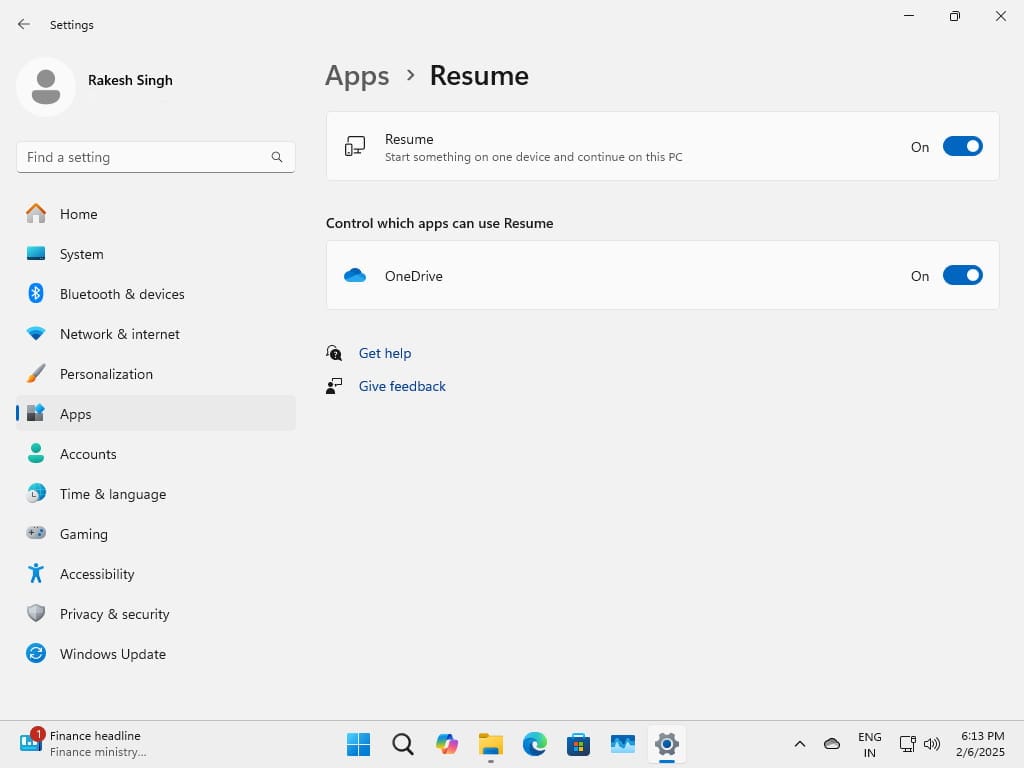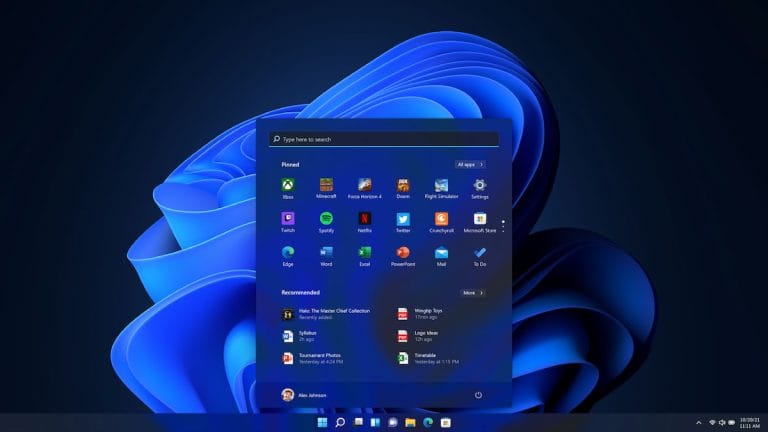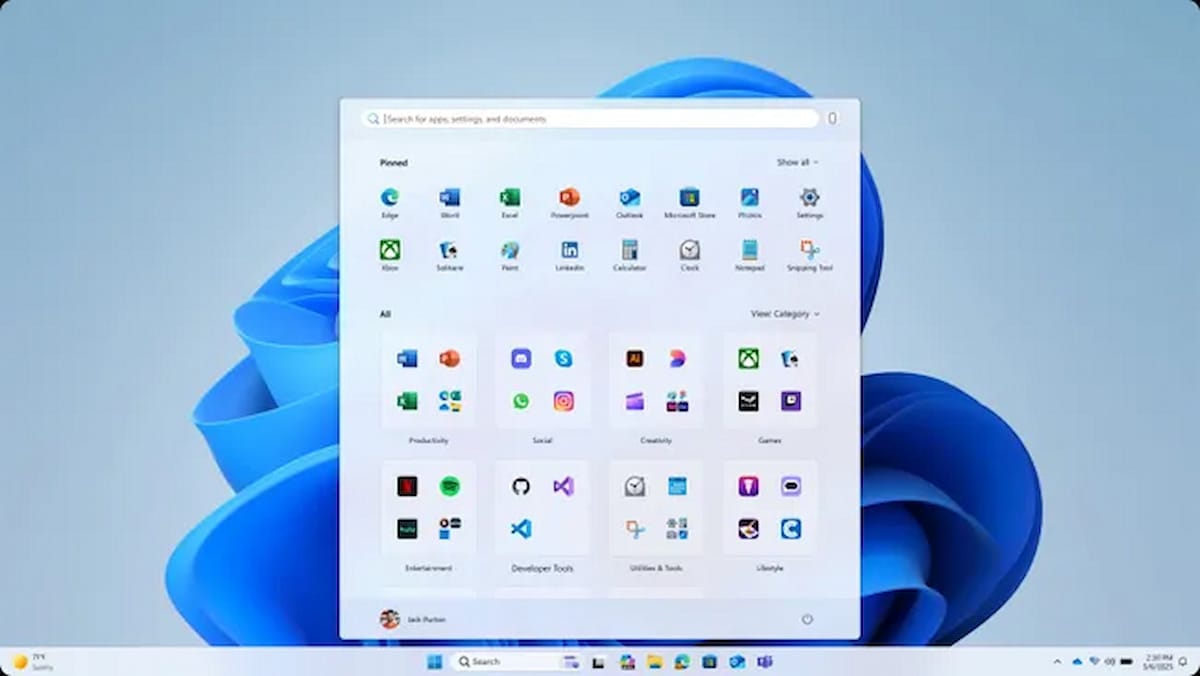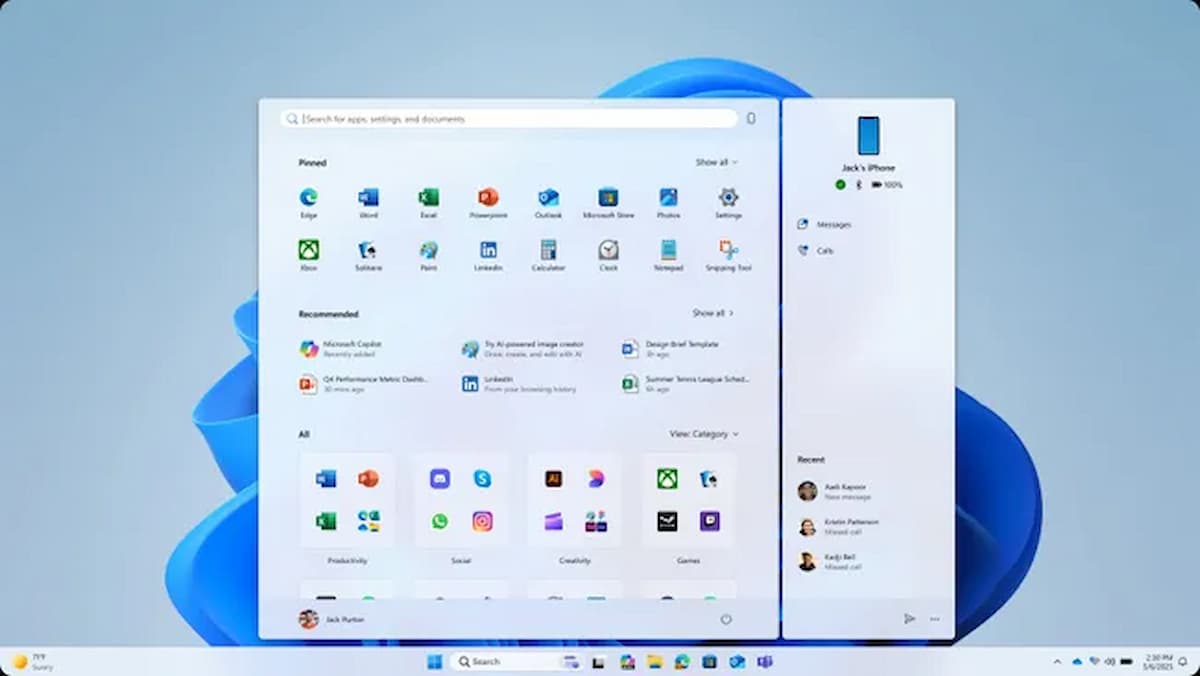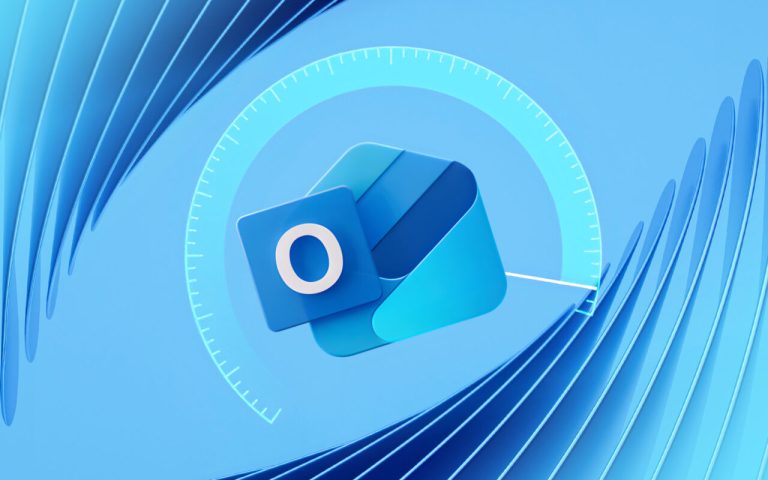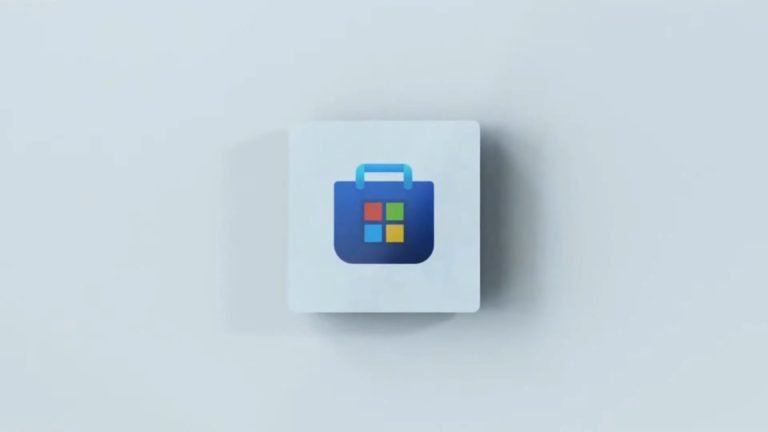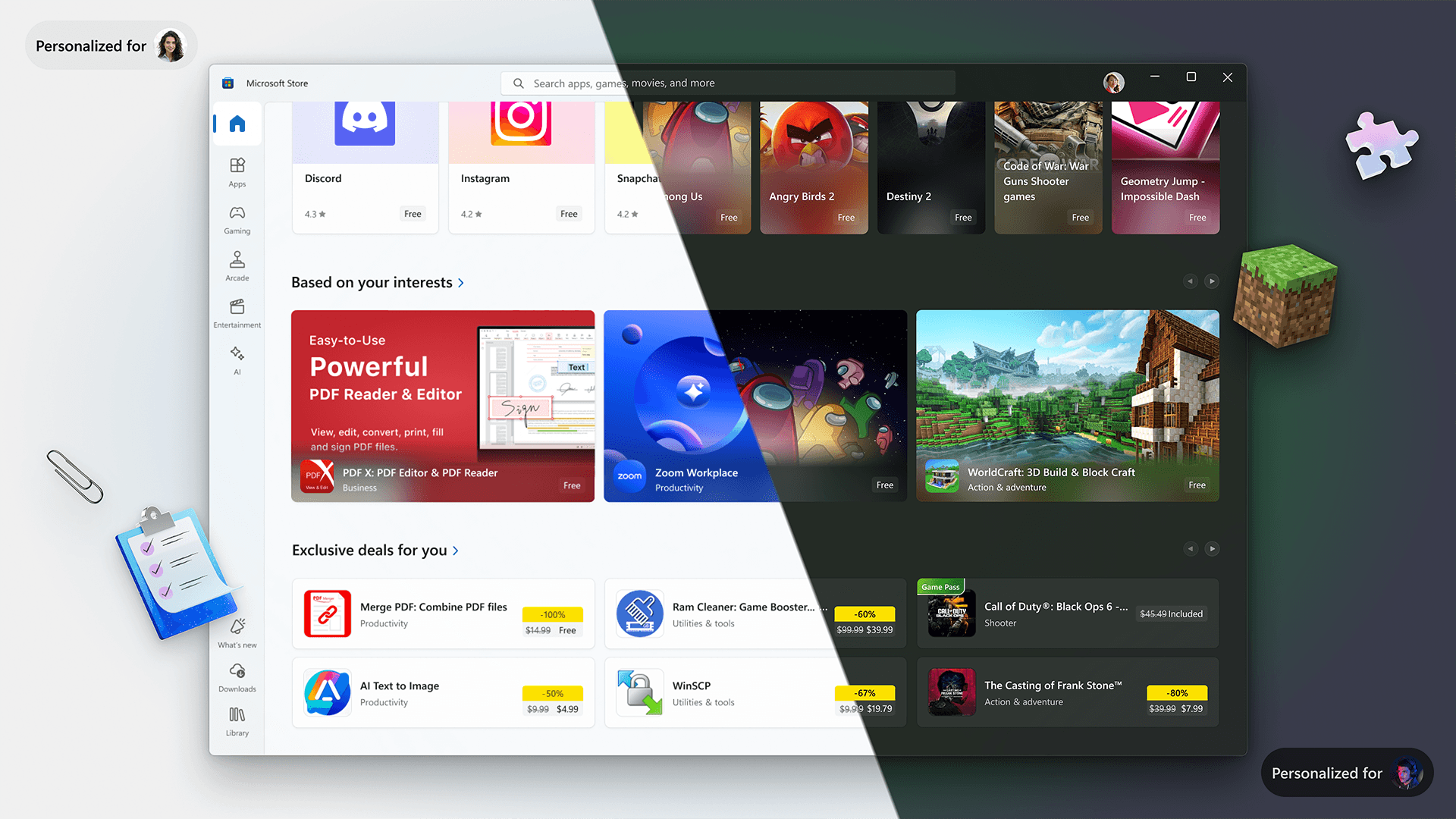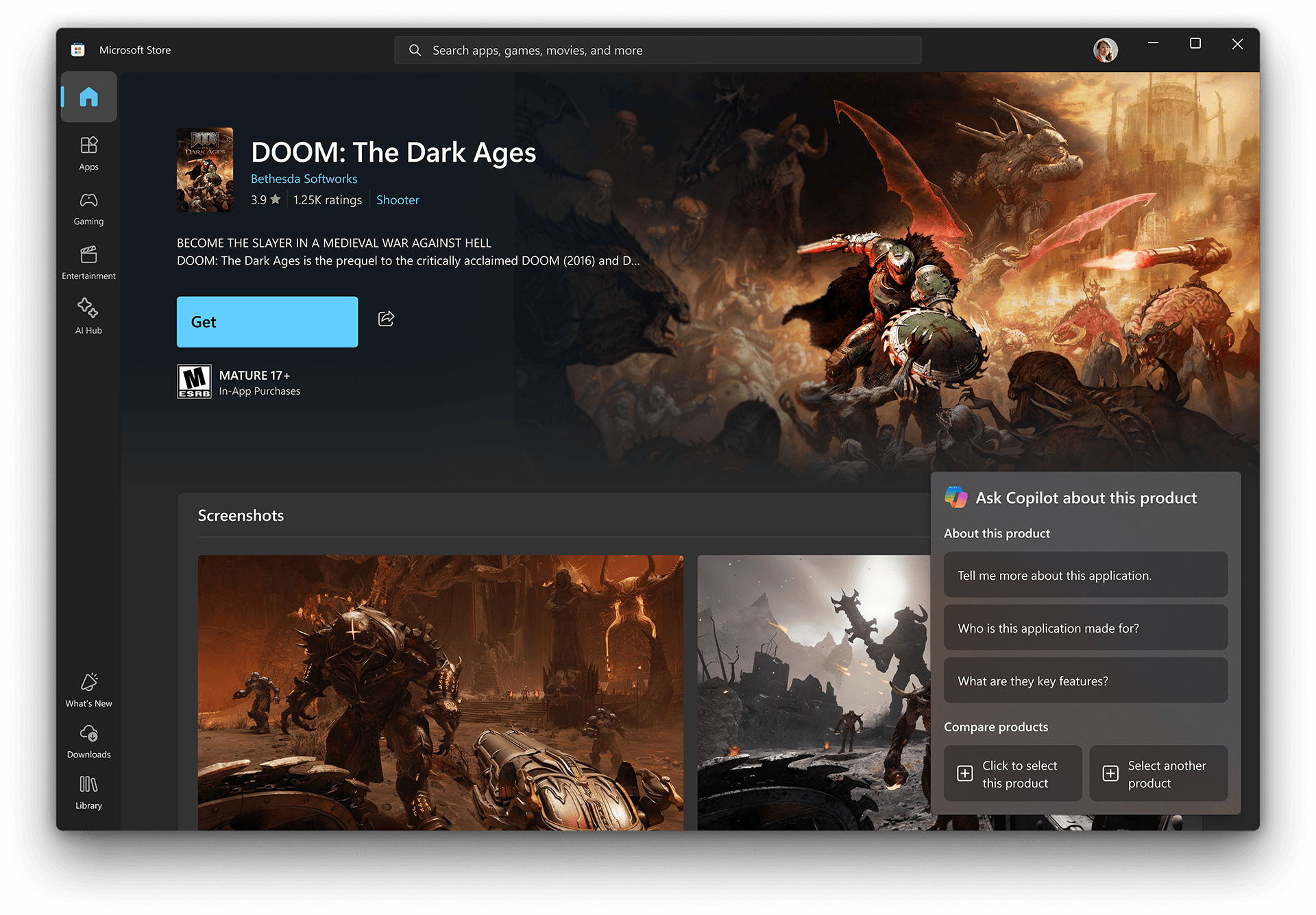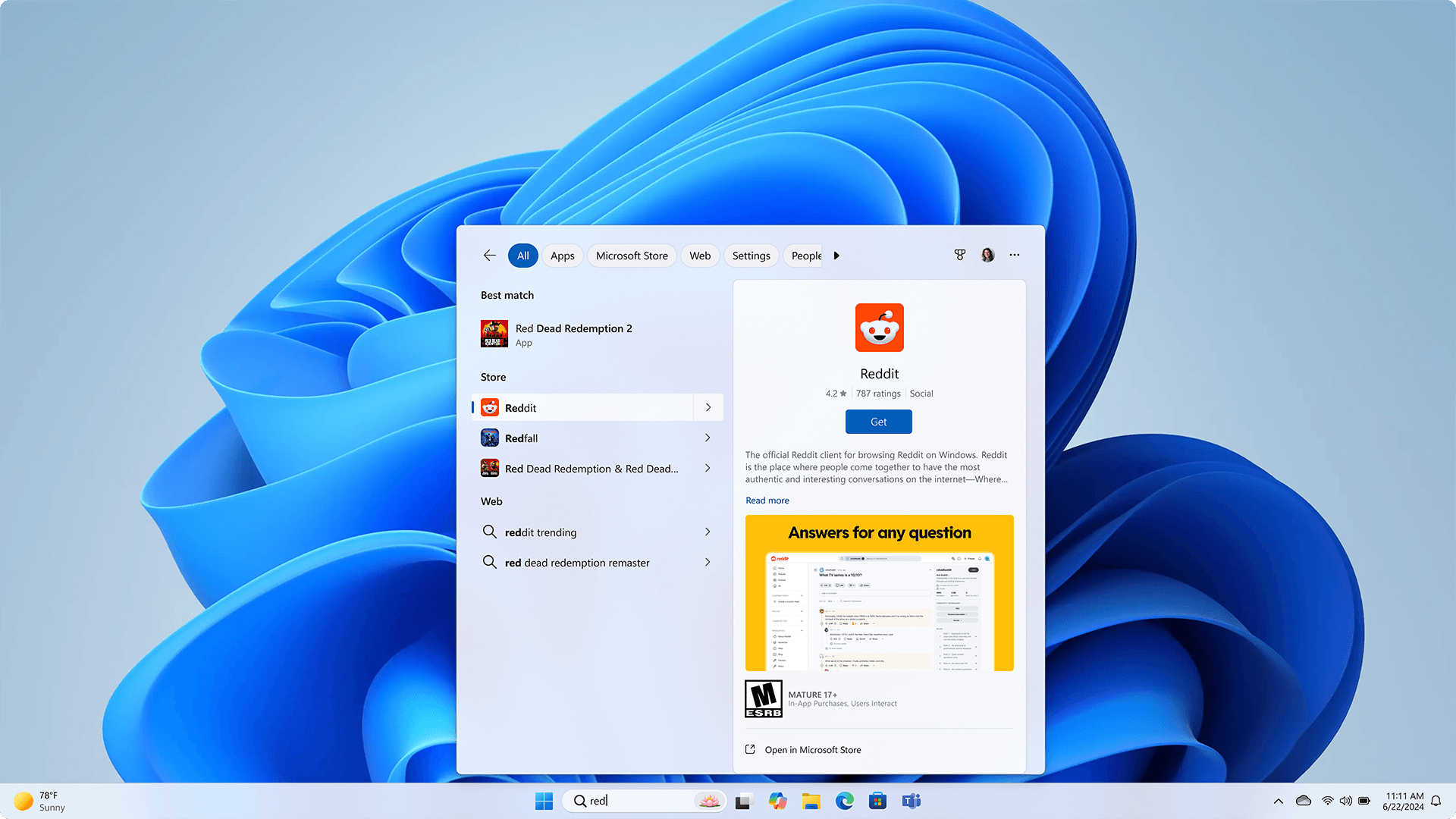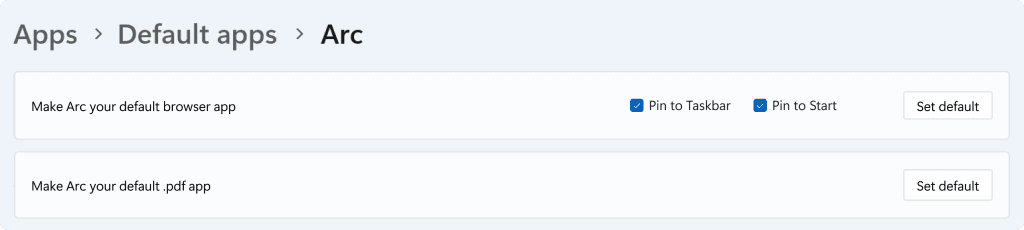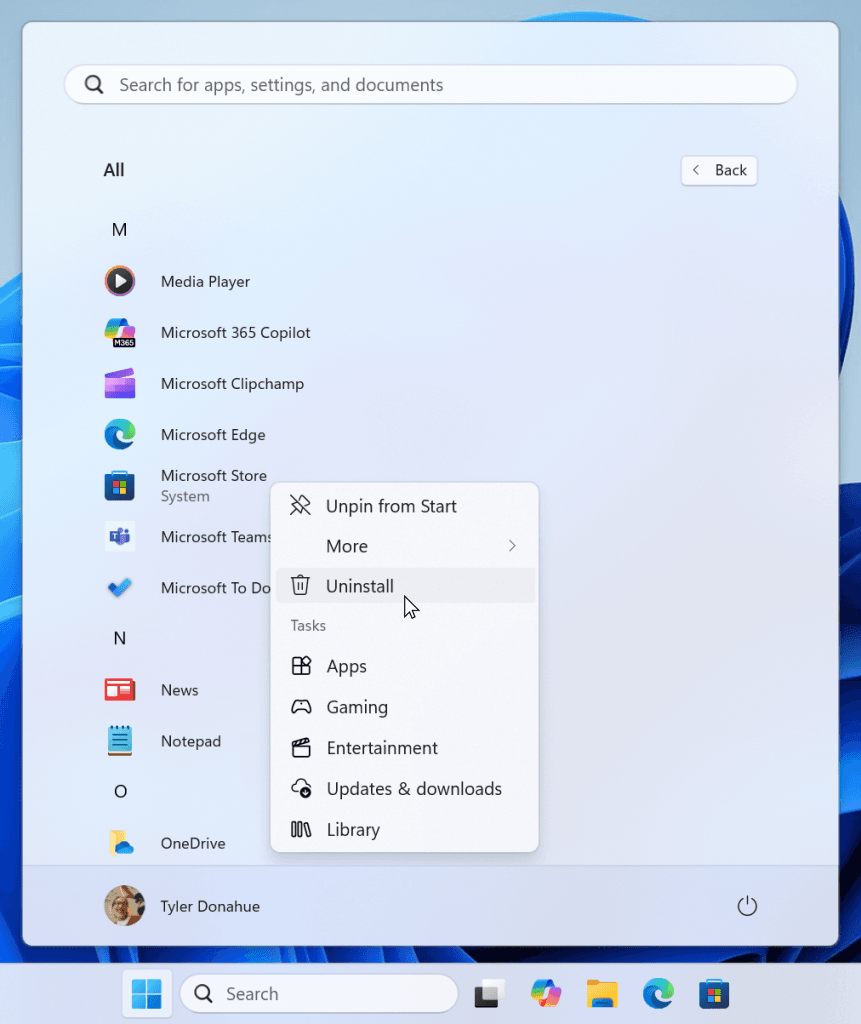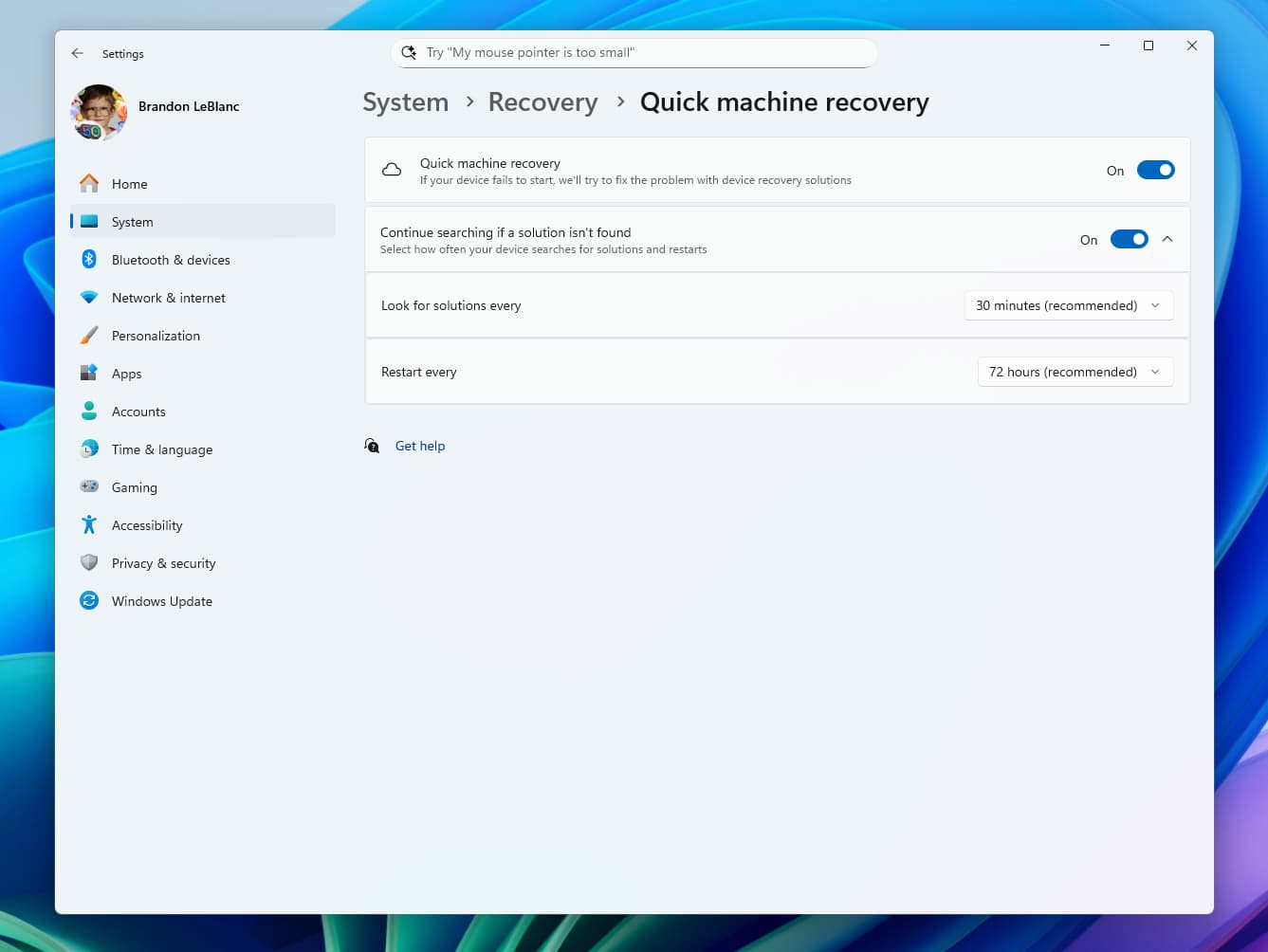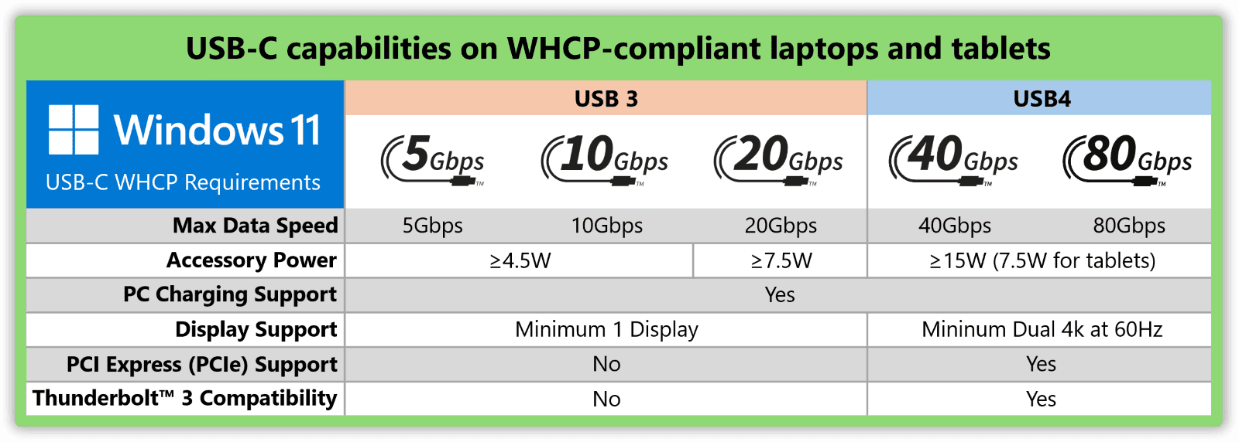A lo largo de su historia, Microsoft ha creado y eliminado muchos programas, recursos, plataformas y servicios. Uno de los ejemplos más recientes es Skype, la popular herramienta de videollamadas. Sin embargo, otro de los proyectos que, a pesar de sus posibilidades, fue perdiendo relevancia para Microsoft es Windows Mixed Reality, antes conocido como Windows Holographic.
Sin embargo, a pesar de haber quedado en desuso, Windows Mixed Reality podría volver muy pronto, de acuerdo con la información compartida por un empleado de Microsoft. Los compañeros de Windows Central han hecho eco de esta noticia. A continuación, te contaremos más detalles.
Un ingeniero de Microsoft comparte una actualización sobre el nuevo controlador que podría traer de vuelta a Windows Mixed Reality

En caso de que no lo sepas, Windows Mixed Reality es una plataforma de realidad mixta, como su nombre indica, diseñado para permitir la interacción entre el mundo real y el mundo virtual, por lo que es posible disfrutar de una experiencia única. Dicho de otro modo, permite ver modelos 3D holográficos y personas virtuales en la vida real, pudiendo interactuar con todo esto.
Esta plataforma tenía mucho potencial, ya que empleaba la visión artificial, tecnologías de visualización y otros recursos para permitir la interacción con objetos y elementos virtuales en el mundo real para una experiencia de realidad mixta.
Sin embargo, en diciembre de 2023, Microsoft anunció que esta plataforma quedaría en desuso y sería descartado de futuras versiones de Windows. Pero, tras algunos años, podría regresar muy pronto.
Y es que, a través de una publicación en el subreddit de WindowsMR, el usuario mbucchia, que en realidad es un ingeniero de Microsoft que ha trabajado en realidad virtual, reveló el siguiente gran controlador en el que han estado trabajando, llamado «Oasis».
Las cosas están a punto de cambiar – Controlador «Oasis» para SteamVR
por u/mbucchia en WindowsMR
Este controlar ha sido creado para combinar los controladores de WMR y los auriculares especiales para utilizarlos con SteamVR, de esta manera, se prescinde de la necesidad de contar con el portal de realidad mixta de Microsoft.
Si eres de las personas que tiene uno de los auriculares WMR y que ya no usa debido a las decisiones de Microsoft, como el HP Reverb G2, entonces esta es una gran noticia para ti.
El usuario también declara que «Oasis» es un controlador nativo para SteamVR y que funciona como los drivers para PSVR2 y hasta los dispositivos de Valve. Pero ahora, también ganará el soporte para el seguimiento de movimiento tanto dentro como fuera de WMR. Y debemos hacer énfasis también en que este controlador no será de código abierto. Además, por el momento, no hay planes de cobrar adicional, al menos no mientras no surja algún gasto relacionado al proyecto.
Cabe destacar que este controlador llegará en otoño de 2025, según el usuario. Además, entre los mejores cambios, debemos señalar que ya no será necesario tener el dispositivo Portal de Realidad Mixta de Microsoft.